Risk of Rain 2 – ツールチップをよりわかりやすくする方法

このガイドでは、現在の基本的なアイテムと機器の説明を、ログブックの各アイテムにあるより有益で役立つ説明に置き換える簡単なプロセスについて説明します。
ツールチップをよりわかりやすくするためのガイド
はじめに
このガイドでは、ログブックに表示される各アイテムのより有益な説明を使用して、ゲーム内のアイテムの説明を変更する方法を説明します。ここに示すように、正確なダメージ数とスタック効果を完備しています:
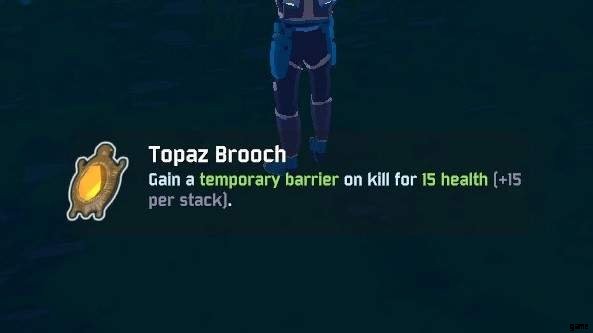
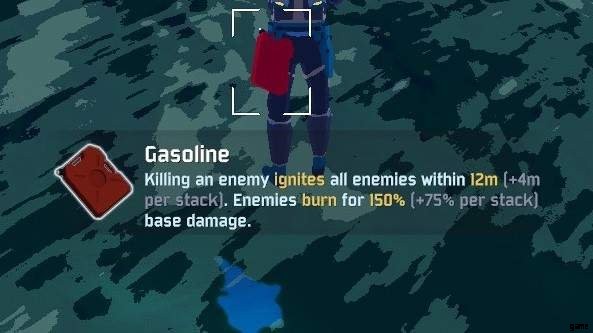
ただし、このガイドでは、複数回スタックされたアイテムの現在の統計を計算して表示するような方法で説明を変更することはありません。これは現在、モッドをインストールすることによってのみ可能です。
このプロセスは単にアイテムのピックアップの説明とアイテムのログブックの説明の値を切り替えるだけであるため、開発者がテキスト ファイルに残したエラー、スペルミス、またはその他の不正確または不完全な情報は、この方法を使用しても引き続き存在することに注意してください (たとえば、 、ゲームの更新中に、開発者がトパーズのブローチに、ゲーム内の実際の値である15ではなく、50のヘルスの一時的な障壁を与えるという誤ったラベルを付けた場合、アイテムを拾うときに誤った情報が引き続き表示される.これを修正する唯一の方法は、テキスト ファイル内のテキストを調整して正確な情報を反映するか、次の更新で修正されるまで誤った情報を受け入れることです。また、ゲームが更新されるたびにこれらのテキスト ファイルが上書きされるため、プロセスをやり直す必要があります。新しいアイテムがゲームに追加されると、ファイルを通常の状態に戻す必要があるため、これを回避する方法はありません。
組み込みのメモ帳アプリケーションよりも堅牢であるため、このガイドでは Notepad++ を使用することをお勧めします。
このプロセスを学ぶのに十分なスキルがない、または怠惰な人のために、ガイドの最後に既に更新されたテキストを含むリンクを提供します。これにより、現在ゲームファイル内にあるテキストを私の編集で簡単に置き換えることができます.
テキスト ファイルの検索
まず、ゲームのローカル ファイルにアクセスする必要があります。これは、ライブラリでゲームを右クリックし、[管理] に移動してから、[ローカル ファイルを参照] に移動することで簡単に実行できます。
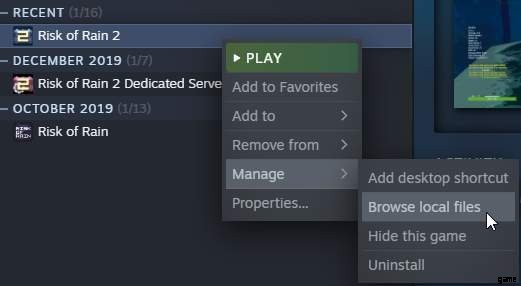
次に、Risk of Rain 2 のメイン ゲーム ディレクトリに移動します。次に、Risk of Rain 2_Data フォルダーを開きます…
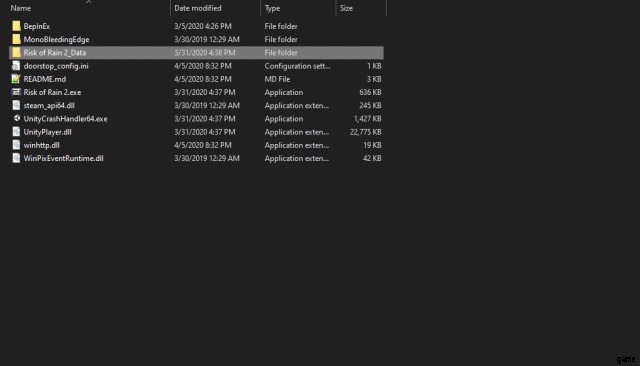
それから言語フォルダ…
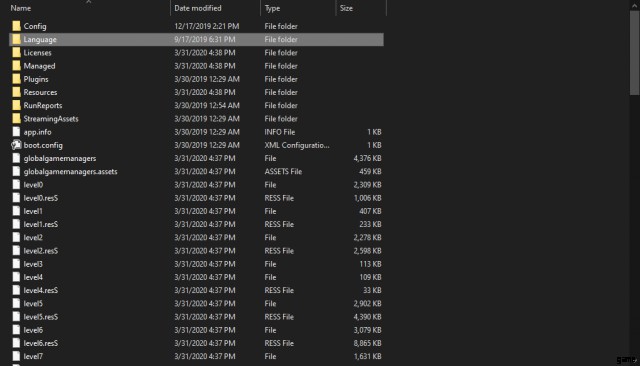
次に、en フォルダー… (EN_US フォルダーではありません)
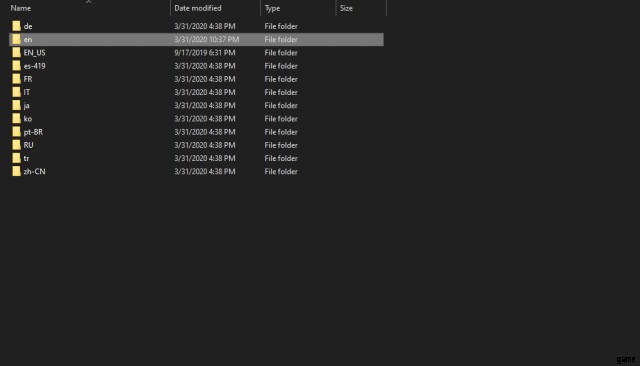
これで、英語のテキスト ファイルにたどり着きました!
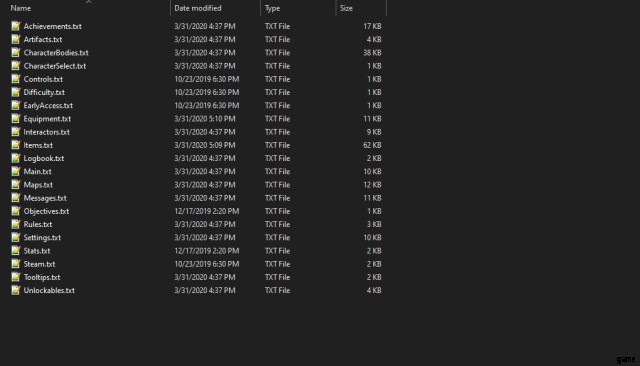
プロセスの学習 (Equipment.txt の編集)
プロセスがどのように機能するかを示すために、機器アイテムの説明を変更します。また、Equipment.txt (および Items.txt にアクセスした場合) をコピーし、デスクトップなどの安全な場所に置くことをお勧めします.
お好みのメモ帳アプリケーションで Equipment.txt を開きます (私は Notepad++ を使用しています)
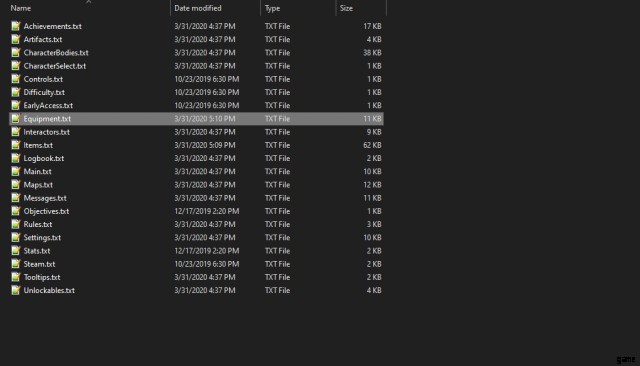
次のようなテキスト ドキュメントの中にいることに気付くでしょう:
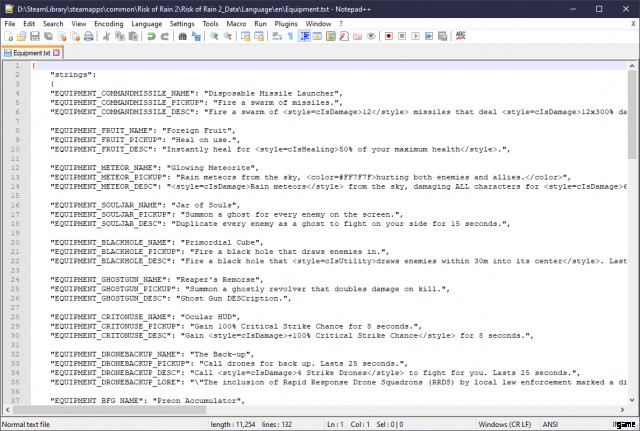
次に、Ctrl+H を押します。これにより、次のようなダイアログ ボックスが開きます。
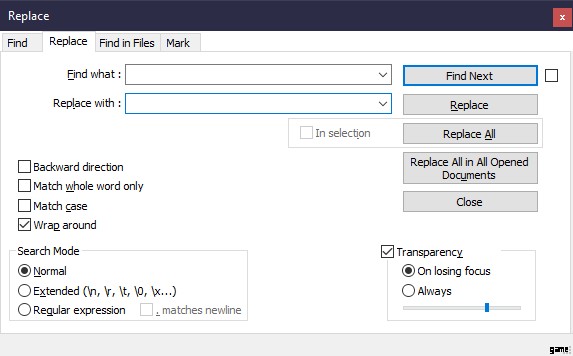
次に行うことは、置換ツールを使用してテキスト Desc を Pickup に、またはその逆に置き換えることです。文脈上、Desc を含むテキスト行は、ログブックにあるアイテムの詳細な説明であり、Pickup を含む行は、ゲームプレイ中にアイテムを拾うときに通常目にする非常に基本的で有益でない説明です.
Find What :テキスト ボックスに Desc と入力します。次に、入力しやすい、または覚えやすい単語を考えます。この例では、最初の置換単語は apple になるので、apple を Replace with :フィールドに入力します。次に、次に示すように、右側の [すべて置換] ボタンをクリックします。
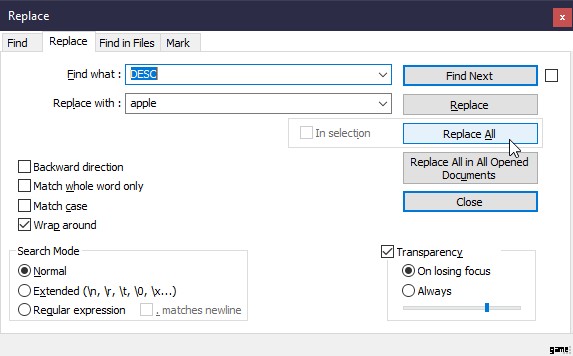
ここで行ったことは、テキスト ドキュメント内で見つかった Desc という単語のすべてのインスタンスを独自の単語に置き換えるか、私の例に従った場合は apple に置き換えたことです。
次に、Pickup という単語のすべてのインスタンスに対して、今行ったことを実行します。もう一度 Pickup を Find What :フィールドに入力し、選択した別の単語 (私の 2 番目の置換単語はオレンジ色) を Replace with :フィールドに入力します。ご想像のとおり、[すべて置換] ボタンをクリックします。
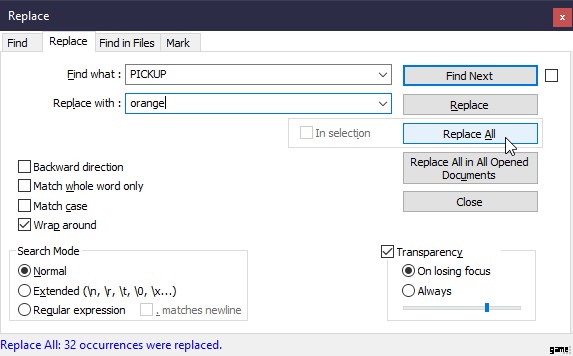
Desc と Pickup が置き換えられたので、Desc の置き換え単語を Pickup に置き換え、Pickup の置き換え単語を Desc に置き換えます。これにより、Pickup 行の内容が Desc 行の内容に切り替わり、その逆も同様です。ここまで頑張ってくれたことを願っています。
次に、最初の置換単語 (私の場合はリンゴ) を、以前と同じように Pickup に置き換えましょう。
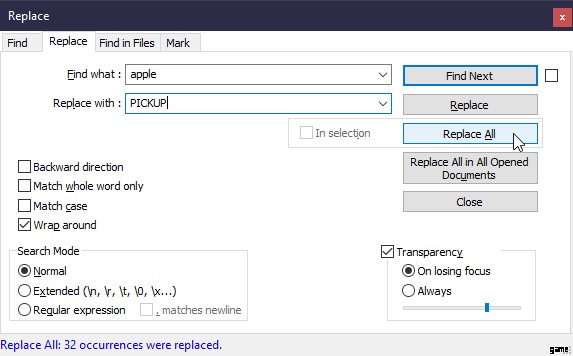
最後に、2 番目の置換単語 (私の場合はオレンジ) を、図のように Desc に置き換えます。
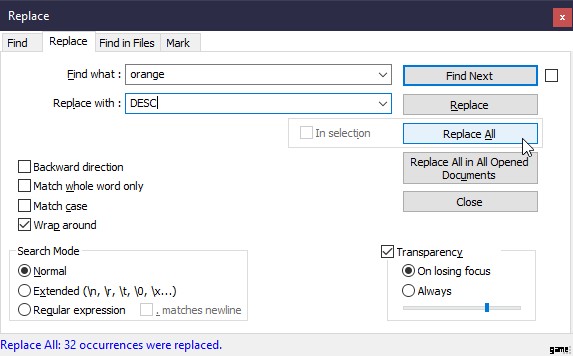
ダイアログ ボックス (.txt ファイル自体ではなく、テキストを置き換えるために使用したボックスのみ) を安全に閉じ、Ctrl+S を入力するか、左上隅の [ファイル] をクリックしてから [保存] をクリックして、変更を保存します。 .以前に Desc があった行が Pickup になり、Pickup があった行が Desc になったことに気付くはずです。次のようになります:
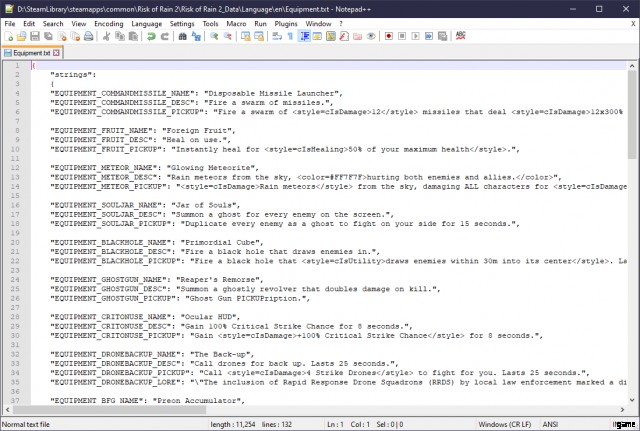
これで、Equipment.txt の作成は完了です。必要に応じてランに入ることができます。正しく行っていれば、拾った装備アイテムの説明がより詳細になり、正確に何をするかが説明されます。
Items.txt の編集
Items.txt を編集するプロセスは、Equipment.txt で行ったこととまったく同じなので、en フォルダー内の Items.txt を開くだけです…
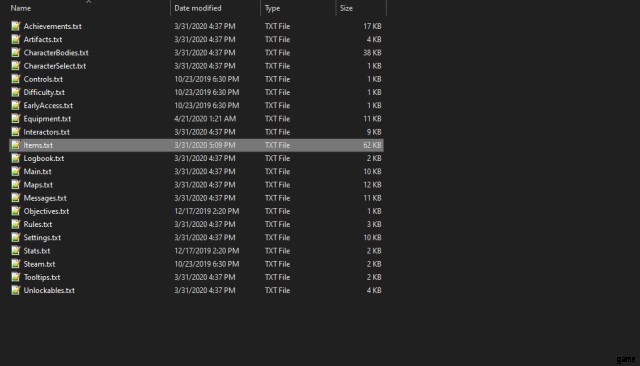
次に、Desc を置換単語 1 に置き換え、Pickup を 2 番目の置換単語に置き換え、次に置換単語 1 を Pickup に、置換単語 2 を Desc に置き換えます。簡単ですよね?
しかし、これで終わりではありません。 Items.txt には、5 行目、6 行目、304 行目に、私たちがめちゃくちゃにした追加情報が含まれています。
私たちの干渉により、行 5 と 6 が残ります。これらの行は、アイテムまたは装備を選択するオプションがあるときに画面に表示されるテキストを処理する行で、次のようになります。
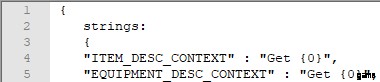
問題は、これらのテキスト行で以前 Pickup だったものが Desc になり、その機能が完全に壊れていることです。
幸いなことに、これを修正するために必要なことは、Desc を削除し、代わりに Pickup と入力することだけです。
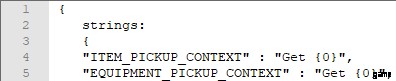
ここで、304 行の問題は、ピックアップのテキストが Desc に変わっており、アイテムの Tonic Affliction の説明が完全に失われていることです。

前の失敗と同じように、これを修正するために必要なことは、次のように Desc を Pickup に手動で変更することだけです:

これらの変更を行うと、ファイルは次のようになり、準備完了です:
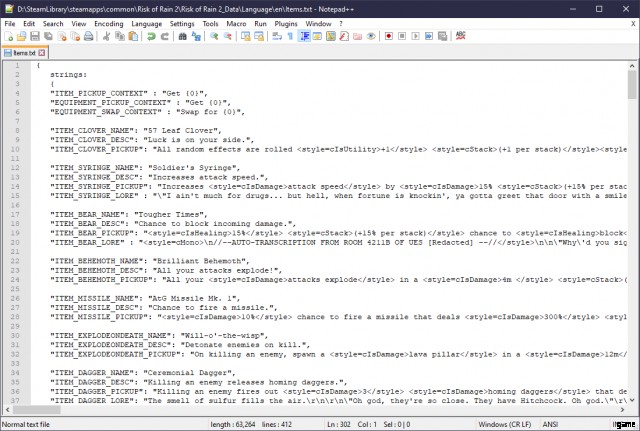
これでドキュメントを保存でき、Items.txt が完成しました!
